
手机上如何更改无线网密码 手机怎么修改WiFi密码
发布时间:2024-05-03 09:37:10 来源:三公子游戏网
在日常生活中,我们经常需要连接无线网络来上网,而无线网络的安全性也显得尤为重要,有时候我们可能需要更改无线网络的密码,以保护个人信息的安全。而如何在手机上更改无线网密码呢?通过简单的几步操作,我们就可以轻松地修改WiFi密码,确保网络的安全性。接下来让我们一起来学习如何在手机上修改WiFi密码吧!
手机怎么修改WiFi密码
具体步骤:
1.首先,第一步是,在我们手机里,打开【设置】这个功能选项,然后呢,再在该页面里,打开手机【WiFi】功能,让手机连接上无线网络。

2.手机连接上无线网络后呢,开始第二步的操作,这里尤其要注意的是,千万不要忘记了需要点击WiFi链接后面的【i】图标。
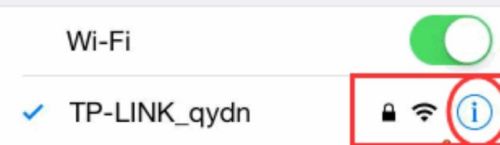
3.再点击【i】图标之后呢,界面中会出现新的提示窗口,在这个窗口里面呢,我们就可以看到路由器的地址了,路由器的地址为192.168.11(这个地址,路由器的背后也有标注)。
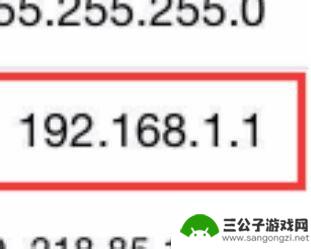
4.手机打开浏览器,在浏览器的地址栏中。输入路由器的设置网址,然后呢也不要忘了输入admin默认账号和密码,(这个路由器背面也有原始数据的提示,大家要是忘记了,可以去看一下)。完成该操作后,不要忘记点击确定。

5.进入路由器设置界面之后呢,我们先去点击左侧的系统工具。打开无线设置,打开完无线设置之后呢,我们还需要打开无线安全设置,在这里,我们需要找到psk密码。
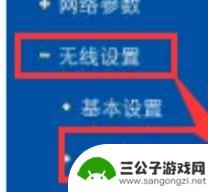

6.最后一步,尤为重要。我们需要在psk密码处进行一些修改,首先我们要做的是输入新密码(一定要按照相应的提示去完成设置)设置完成后呢。点击保存,这样,我们就成功的完成了无线密码的修改。
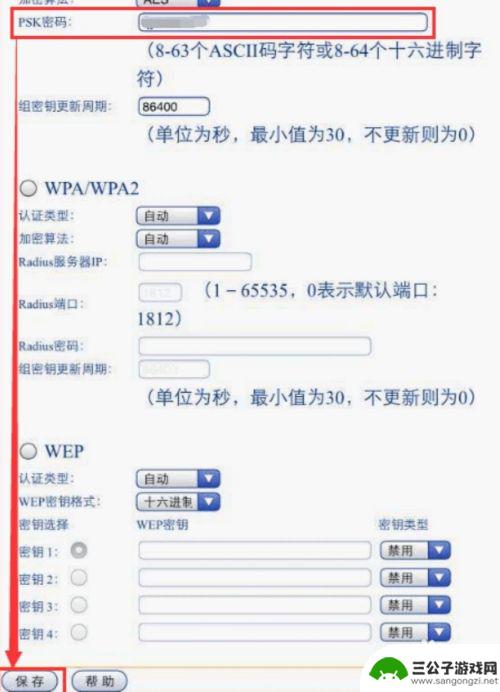
以上是关于如何在手机上更改无线网密码的全部内容,如果您需要,您可以按照这些步骤进行操作,希望对大家有所帮助。
热门游戏
-
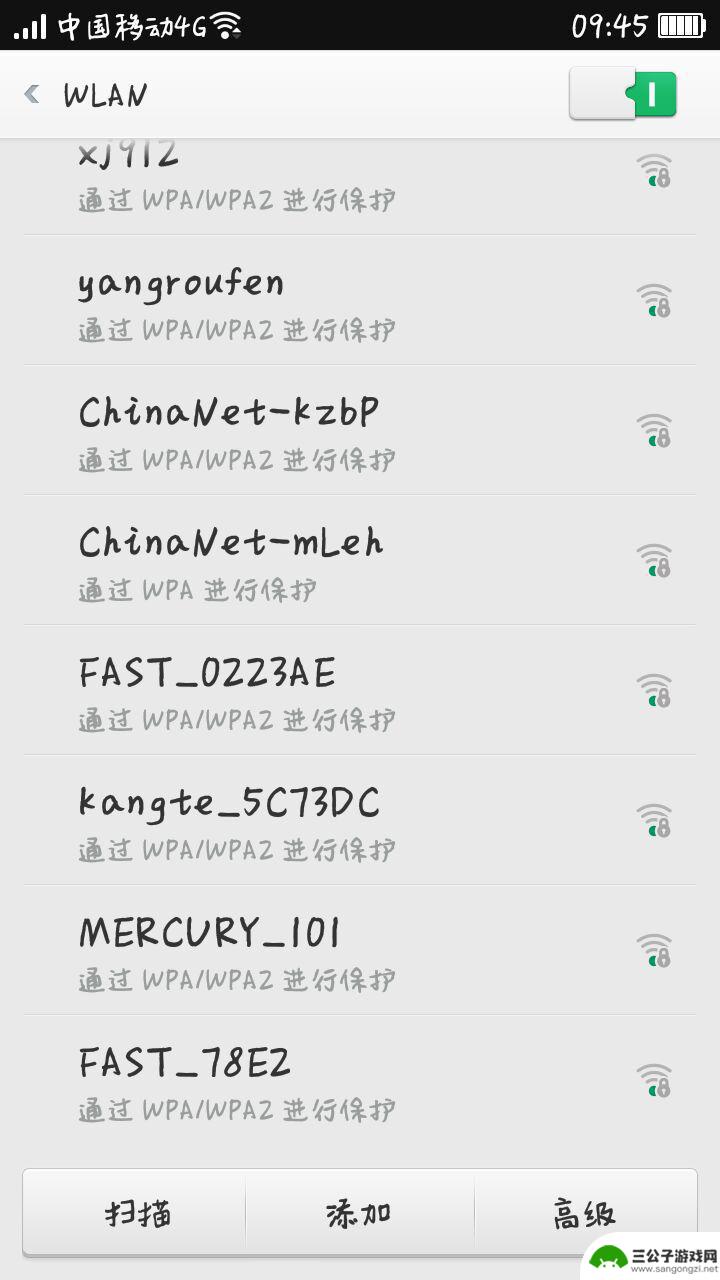
wifi改密码手机怎么操作 在手机上怎么改wifi密码
随着无线网络的普及,wifi密码的安全性也变得至关重要,在手机上改变wifi密码是一项常见的操作,通常可以通过打开手机的网络设置,选择已连接的wifi网络,进入网络详情页面,然...
2024-04-16
-
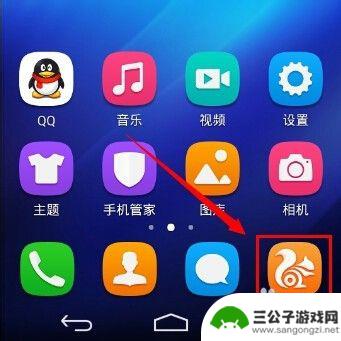
怎么用手机登录无线网界面修改无线网密码 路由器wifi密码怎么设置
现在的生活禠过离不开网络,而无线网络的使用更是方便我们的生活,有时候我们需要修改无线网密码或者设置路由器wifi密码,这个过程可能让一些人感到困惑。只要掌握正确的方法,这些操作...
2024-05-12
-

手机怎么给wifi设置锁 手机如何修改无线wifi密码
随着无线网络的普及和依赖程度的提升,手机已经成为我们日常生活中必不可少的工具之一,在使用手机连接WiFi时,为了保障网络的安全性和稳定性,设置WiFi密码成为必要的步骤。大家知...
2024-07-05
-

网密码用电脑怎么改 电脑修改家里WiFi密码步骤
在现代社会中网密码已经成为我们生活中不可或缺的一部分,无论是用于保护个人隐私还是确保网络安全,网密码都扮演着重要的角色。随着家庭网络的普及和使用频率的增加,家里WiFi密码的修...
2024-05-09
-

怎么手机重新设置路由器wifi密码 手机怎么修改路由器Wifi密码
随着互联网的普及,路由器已成为我们家庭和办公场所中必不可少的设备,为了保障网络安全,我们经常会需要修改路由器的Wifi密码。对于一些不熟悉技术操作的人来说,修改路由器密码似乎是...
2024-07-05
-

wifi手机上怎么改密码 在手机上怎么更改wifi密码
在如今的数字化社会中,wifi已成为人们生活中不可或缺的一部分,当我们想要更改wifi密码时,不必再费力去找寻路由器,只需轻松在手机上进行操作便可完成。通过简单的几步操作,我们...
2024-05-30
-

iphone无广告游戏 如何在苹果设备上去除游戏内广告
iPhone已经成为了人们生活中不可或缺的一部分,而游戏更是iPhone用户们的最爱,让人们感到困扰的是,在游戏中频繁出现的广告。这些广告不仅破坏了游戏的体验,还占用了用户宝贵...
2025-02-22
-

手机图片怎么整体缩小尺寸 如何在手机上整体缩小照片
如今手机拍照已经成为我们日常生活中不可或缺的一部分,但有时候我们拍摄的照片尺寸过大,导致占用过多存储空间,甚至传输和分享起来也不方便,那么如何在手机上整体缩小照片尺寸呢?通过简...
2025-02-22














